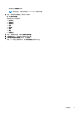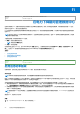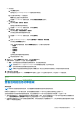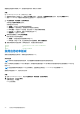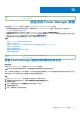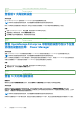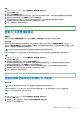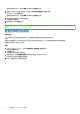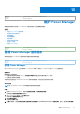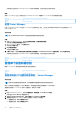Users Guide
Table Of Contents
- Dell EMC OpenManage Enterprise Power Manager 版本 2.0 用户指南
- 目录
- 简介 Power Manager
- 修订历史记录
- 本发行版中的新增功能
- 兼容性表
- 许可证要求
- 可扩展性和性能
- Power Manager 使用入门
- 创建设备查找作业
- 监视和管理 Power Manager 设备
- 机架管理
- 在电力下降期间管理数据中心
- 快速访问 Power Manager 数据
- 维护 Power Manager
- 警报
- Power Manager 中的报告 Power Manager
- 更新 Power Manager
- 常见问题
- 故障处理
- 附录
- 您可能需要的其他信息
步骤
1. 启动 OpenManage Enterprise,然后单击插件程序 > 电源管理 > 概览 选项卡。
此时将显示概览 选项卡。
2. 查看 10 大功率违规情况 部分。
默认提供的设备信息包括设备名称、服务编号、设备已违反规定功率阈值的次数,以及违反规定警报阈值的性质等详细信息。
3. 要查看违反功率阈值的组,请从实体类型 下拉菜单中选择组 选项。
默认提供的设备信息包括组名称、组已违反规定功率阈值的次数,以及违反规定警报阈值的性质等详细信息。
4. 要查看特定违规状态下的设备或组,请从状态 下拉菜单中选择一个选项。
5. 可选: 要刷新数据,请单击刷新选项。
Identifier GUID-56413432-AB72-4B4F-B3D2-C47C926D37F4
Version 6
Status Translation Validated
查看 10 大温度违规情况
前提条件
确保您已在设备的电源管理和监视 选项卡,或组的组详情 下的警报阈值 选项卡中配置了功率和温度阈值。
关于此任务
要查看已违反规定功率阈值的设备和组的列表,请运行内置报告以获取 Power Manager:设备的指标阈值报告 和 Power
Manager:组的指标阈值报告。总功率违规数量是上限警告和上限严重警报违规数量的总和。总温度违规数量是上限警告、上限严
重警报、下限警告和下限严重警报违规数量的总和。
注: 如果您以设备管理员的身份登录,则只能查看和管理您管理范围内的设备组和设备。
如果您以设备管理员 DM1 用户身份登录,则会显示设备管理员 DM1 用户的范围内已违反温度阈值达最大次数的所有设备。
步骤
1. 启动 OpenManage Enterprise,然后单击插件程序 > 电源管理 > 概览 选项卡。
此时将显示概览 选项卡。
2. 要查看违反温度阈值的设备,请转到 10 大温度违规情况 部分。
默认提供的设备信息包括设备名称、服务编号、设备已违反规定温度阈值的次数,以及违反规定警报阈值的性质等信息。
3. 要查看违反温度阈值的组,请从实体类型 下拉菜单中选择组 选项。
默认提供的设备信息包括组名称、服务编号、组已违反规定温度阈值的次数,以及违反规定警报阈值的性质等信息。
4. 要查看特定违规状态下的设备或组,请从状态 下拉菜单中选择一个选项。
5. 可选: 要刷新数据,请单击刷新选项。
Identifier
GUID-9BE05CC6-BA07-4E35-8E4A-93A80D163CAF
Version 5
Status Translation Validated
查看功率和空间未充分利用的 10 大机架
关于此任务
注: 如果您以设备管理员的身份登录,则只能查看和管理您管理范围内的设备组和设备。
如果您以设备管理员 DM1 用户身份登录,则会显示已分配给设备管理员 DM1 用户的物理组中的 10 大未充分利用的机架。
要查看 10 大未充分利用的机架,请执行以下步骤:
步骤
1. 启动 OpenManage Enterprise,然后单击插件程序 > 电源管理 > 概览 选项卡。
此时将显示概览 选项卡。
2. 要查看未达到最大功率的机架,请转到 10 大未充分利用的机架(功率)图表。
默认情况下,将显示实际 视图。
快速访问 Power Manager 数据 47